相信大家在使用Microsoft Excel软件单元格时,都遇到过如果文本过长则超出列宽以外的文本会被隐藏起来。那么为了在保持列宽一定的情况下我们该怎么操作才能显示出单元格中的所有文本呢?这时我们其实设置文字自动换行就可以实现。至于Excel如何进行自动换行,下面就让我们一起看看Excel自动换行的方法和步骤吧。
步骤如下:
1、首先我们要选中A1单元格,然后鼠标右键点击“设置单元格格式”。(当然我们用按Ctrl+1的快捷键也可以调出“设置单元格格式”对话框。)
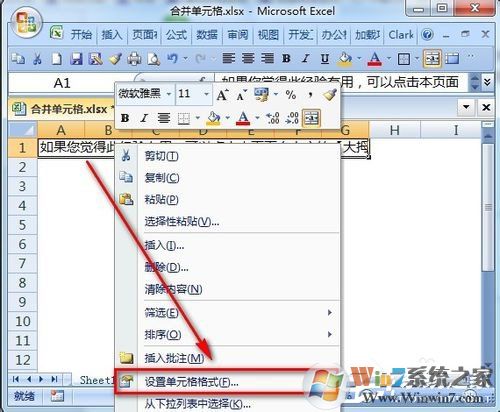
2、接下里我们点击“对齐”在下列出现的选项卡中选中“自动换行”,完成后点击“确定”按钮。
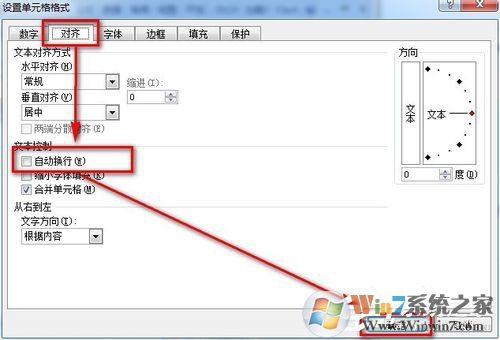
3、在我们点击“确定”按钮后单元显示仍然未变化,那么拖动行之间的标签,调整行高即可。调整完如下图:
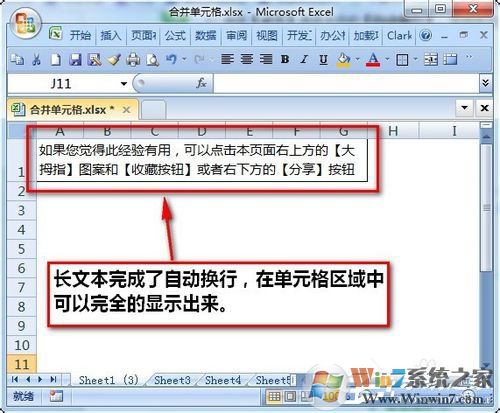
4、上述过程也可以通过点击菜单栏上的按钮直接完成,如下图:
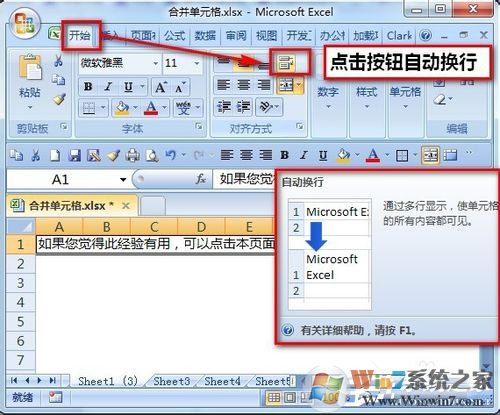
5、另外我们也可以按键盘上的组合快捷键:Alt+H+W完成excel自动换行功能。
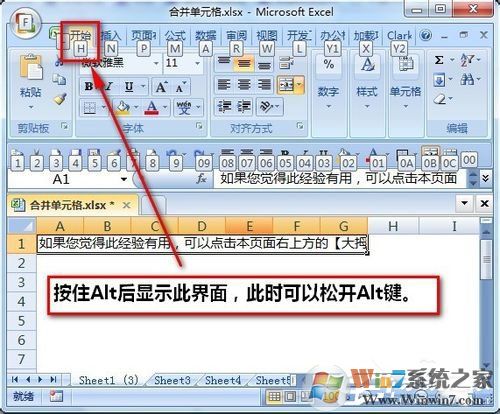

上面就是Excel如何进行自动换行的详细操作步骤,如果你还不知道怎么操作才能使单元格的内容进行自动换行,那么不妨学习一下上述的方法,按照步骤一步步去操作就可以实现自动换行了。